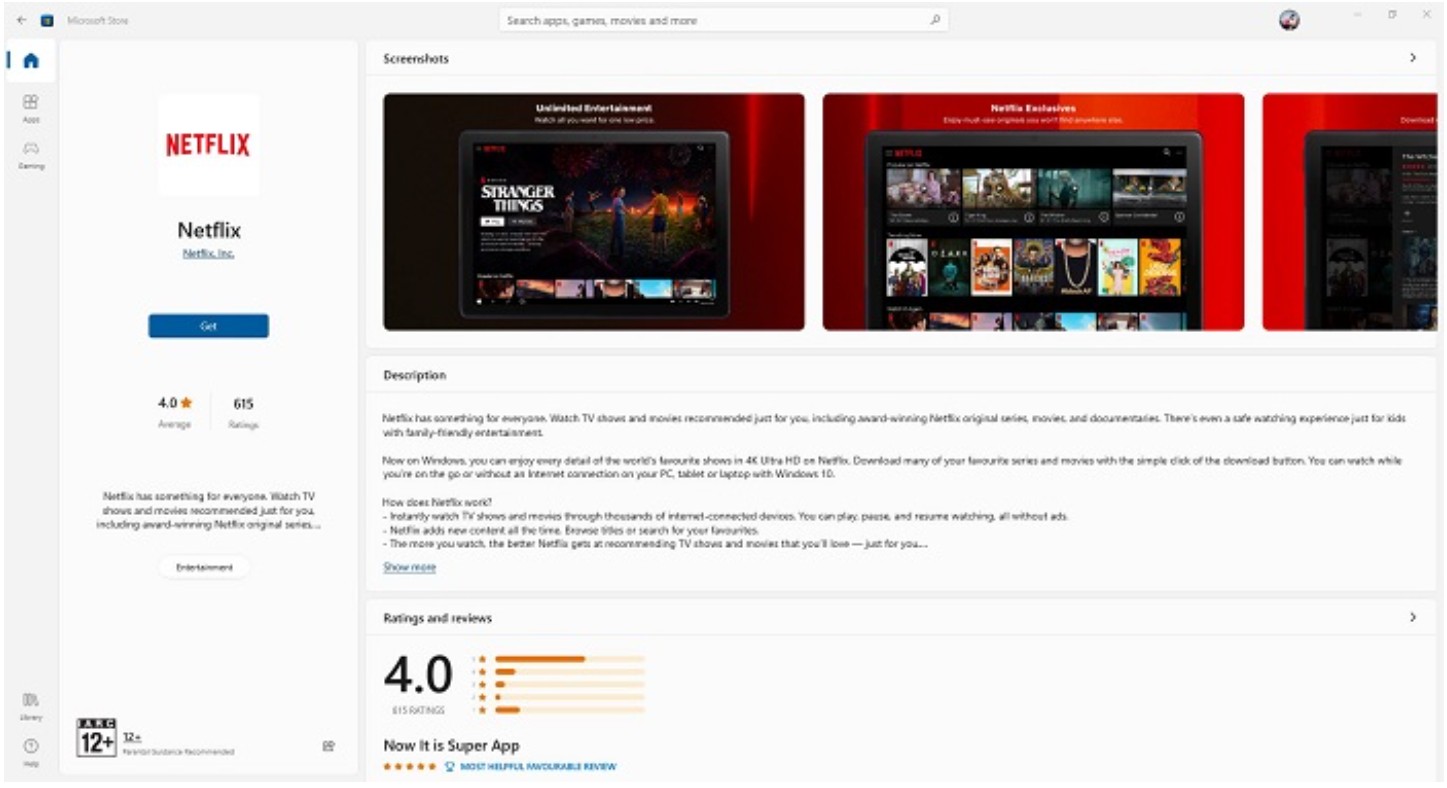Wie kann man Netflix Filme herunterladen?
Zusammenfassung: Möchten Sie Netflix Filme auf Ihrem PC und Handys downloaden, um sie offline mit den Freunden und Familien anzusehen? Sie sind auf der richtigen Seite, um alles über die optimale Lösung zum Netflix Filme Download mit nur wenigen Klicks zu finden. Lesen Sie weiter für weitere Details.
Inhaltsverzeichnis
Wie kann man auf Netflix Filme downloaden, um sie dauerhaft offline anzusehen, zum Beispiel wenn Sie im Zug oder im Flugzeug sitzen und keine Internetverbindung haben? Diese Frage stellen Sie sich vielleicht öfter. In diesem Fall möchten Sie sicher wissen, wie Sie das schnell und einfach machen können. In diesem Artikel stellen wir Ihnen einige empfehlenswerte und praktische Lösungen für den Netflix Filme Download vor.
Teil 1: Kann man Filme von Netflix auf Handys downloaden?
Kann man Netflix Filme auf Handys downloaden?Die Antwort ist ja. Sie können dies tun, indem Sie die Netflix-App auf Ihr Handy herunterladen, um Netflix-Filme herunterzuladen. Das hat den Vorteil, dass das Handy so klein ist, dass Sie Netflix-Filme vorher auf Ihr Handy herunterladen können, um sie offline anzusehen.
Hier sind die Schritte zum Herunterladen von Netflix-Filmen von Ihrem Handy für Android und iOS.
Schritt 1: Öffnen Sie die Netflix-App und rufen Sie die Startseite auf.
Schritt 2: Wählen Sie das Lupensymbol in der oberen rechten Ecke und suchen Sie nach einem bestimmten Titel.
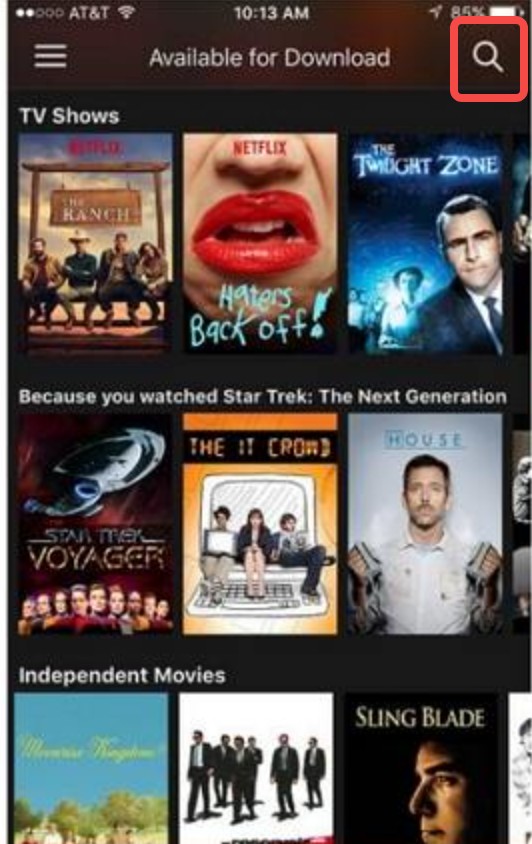
Schritt 3: Oder öffnen Sie das Menü. Klicken Sie im Menü auf „Zum Download verfügbar“. Sie erhalten dann eine Übersicht der zum Download verfügbaren Titel.
Schritt 4: Suchen Sie den Titel und klicken Sie darauf, um die Detailseite zu öffnen.
Schritt 5: Klicken Sie auf der Detailseite auf den Download-Button und starten Sie den Download des Titels.
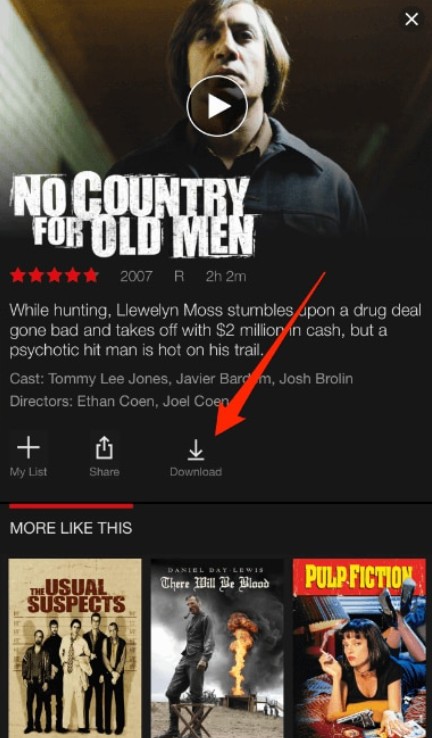
Schritt 6: Sobald der Download abgeschlossen ist, finden Sie den heruntergeladenen Film im Menü unter „Meine Downloads“.
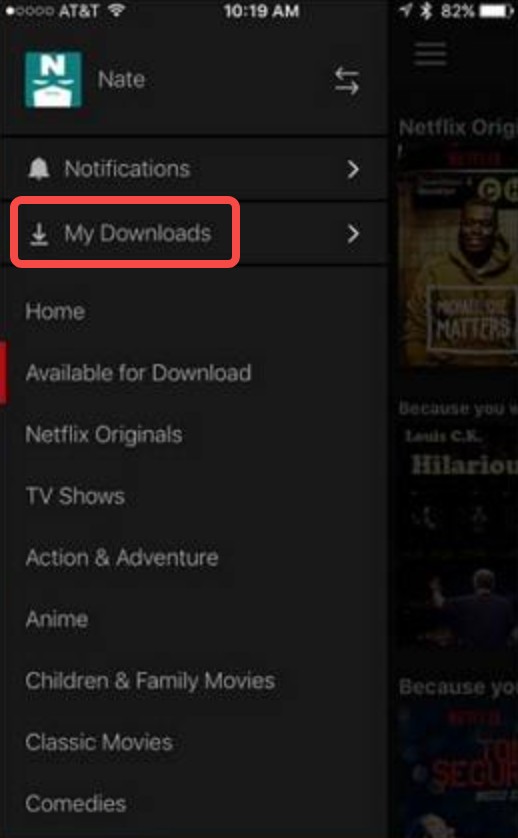
Bitte beachten Sie, dass das Herunterladen von Netflix-Filmen einigen Einschränkungen unterliegt:
- Nicht alle Netflix-Inhalte stehen zum Download zur Verfügung.
- Netflix-Filme sind nur auf dem Gerät verfügbar, auf das sie heruntergeladen wurden, und können nicht auf andere Geräte übertragen werden.
- Wenn Sie den Standardtarif (mit Werbung) nutzen, können Sie maximal 100 Netflix-Titel herunterladen. Sie müssen alte Filme löschen, bevor Sie neue Filme herunterladen können.
- Abonnentinnen und Abonnenten des Standardtarifs (mit Werbung) können nur 15 Netflix-Titel pro Monat herunterladen.
- Die heruntergeladenen Filme sind außerdem zeitlich begrenzt und werden nicht dauerhaft auf dem Gerät gespeichert.
Teil 2: Kann man Netflix Filme auf Laptop/PC herunterladen?
Da das Herunterladen von Netflix Filmen über die Netflix-App auf das Handy mit vielen Einschränkungen verbunden ist, können wir uns die Frage stellen, ob Netflix-Filme auch von anderen Geräten als dem Handy heruntergeladen werden können. Hier kommt uns als erstes der Computer/Laptop in den Sinn.
Kann ich Netflix-Filme auf Windows oder Mac herunterladen? Leider gibt es keine offizielle Netflix-App für Windows und Mac. Während die Netflix-App früher für Windows zum Download zur Verfügung stand, wurde diese Download-Funktion ab Mai 2024 eingestellt. Die Nutzer werden Netflix unter Windows nicht anders nutzen können als online im Web, und sie werden auch nicht mehr in der Lage sein, Netflix-Filme offline anzusehen.
Das ist doch lächerlich, oder? Wäre es nicht besser, wenn Sie den Film dauerhaft speichern oder ihn auf ein anderes Gerät übertragen könnten, um ihn anzusehen? Wir möchten Ihnen gerne helfen. Obwohl es keine Möglichkeit gibt, Netflix-Filme über den offiziellen Weg auf den PC herunterzuladen, bieten wir Ihnen andere, bessere Möglichkeiten. Hier sind einige effektive Möglichkeiten, um Netflix-Filme auf den PC herunterzuladen.
Mehthode: Netflix Filme herunterladen für Windows
Wenn Sie Netflix Filme auf Laptop oder PC herunterladen möchten, um sie dauerhaft offline anzusehen und mit Freunden und Familie zu teilen, empfehlen wir Ihnen den StreamFab Netflix Downloader, die beste Option, um Netflix Filme herunterzuladen. Ohne Netflix DRM und ohne Netflix Download-Limits können Sie Netflix Filme Download verwirklichen, mit Anderen teilen und auf verschiedene Geräte übertragen.
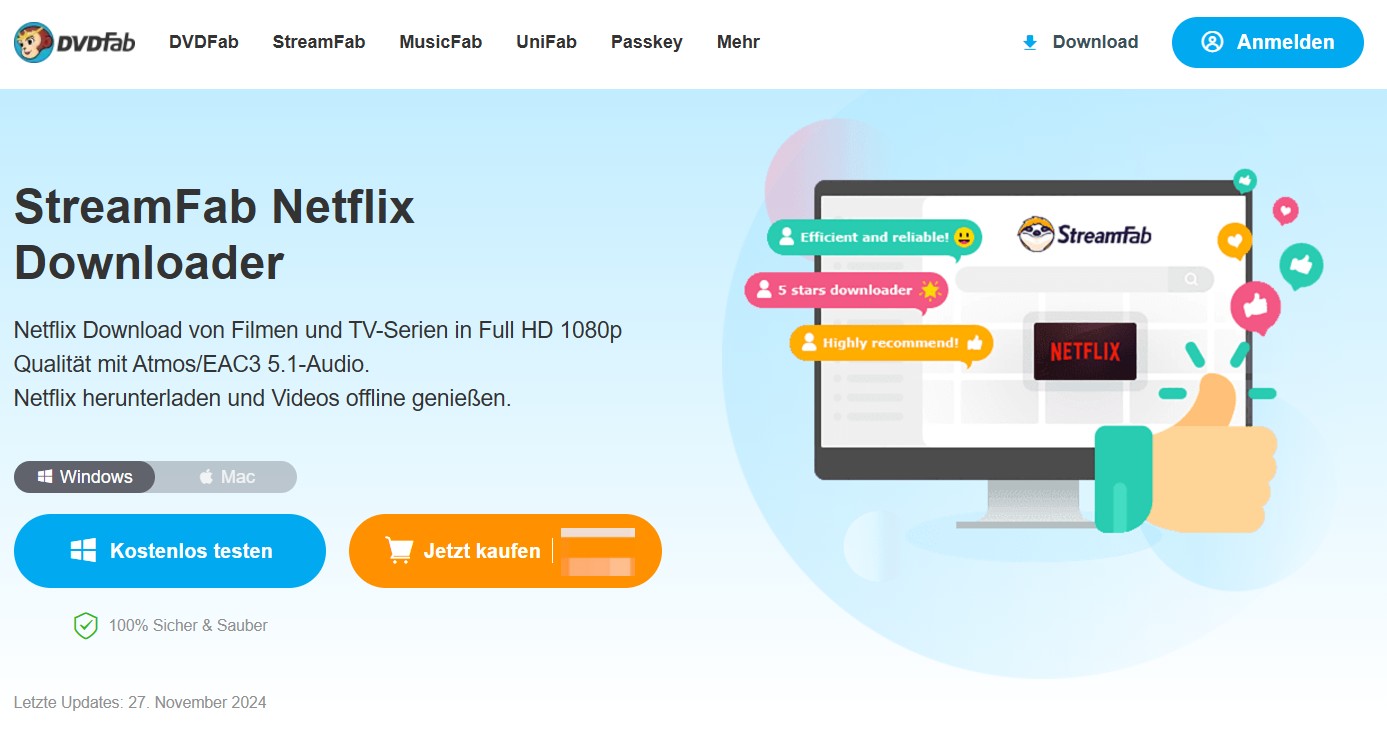
StreamFab ermöglicht das Herunterladen von Netflix-Filmen auf Mac und Windows-PCs oder Laptops in Netflix 1080p-Qualität mit Original-HDR- und Dolby-Vision-Effekten sowie Atmos-, EAC3 5.1- und AAC 2.0-Audioqualität. Wir zeigen Ihnen hier die wichtigsten Funktionen.
Funktionen:
- Betriebssystem: Windows 11/10 (32/64 bit) & macOS 10.10 - 15.x
- Integrierter Browser für benutzerfreundliches Download-Erlebnis
- Netflix Video Download in hoher Qualität von bis zu to 1080p-Auflösung mit Atmos/EAC3 5.1-Audiospuren
- Herunterladen von Netflix-Filmen und -Folgen als MP4-Dateien oder MKV-Dateien
- Netflix Video Download im H.264/H.265/VP9/AV1-Videocodec
- Untertitel-Speichern als SRT-Dateien oder in Netflix Videos remuxen
- Unterstützung der Metainformationen (Name, Besetzung, Genre, Handlung)
- 10x Geschwindigkeit & Batch-Download für Folgen, Auto-Download für neue Veröffentlichungen
- Entfernung der Netflix-Werbungen
- Download von Videos, TV-Serien oder Filmen im Hintergrund währende der Wiedergabe
- Tipp: Dieser beste Netflix Downloader zum Netflix Filme Downloaden können Sie in der Testphase kostenlos testen.
Netflix Filme Downloaden mit wenigen Klicks beim StreamFab Netflix Downloader
Schritt 1: Starten Sie den Netflix Downloader und wählen die Netflix Option aus
Laden Sie den Netflix Video Downloader zum Netflix Filme Downloaden kostenlos auf der StreamFab Webseite herunter und wählen die Option "VIP-Services" aus der linken Spalte der Hauptfläche aus. Dann wählen Sie das Symbol Netflix unter den Unterstützten Webseiten aus.
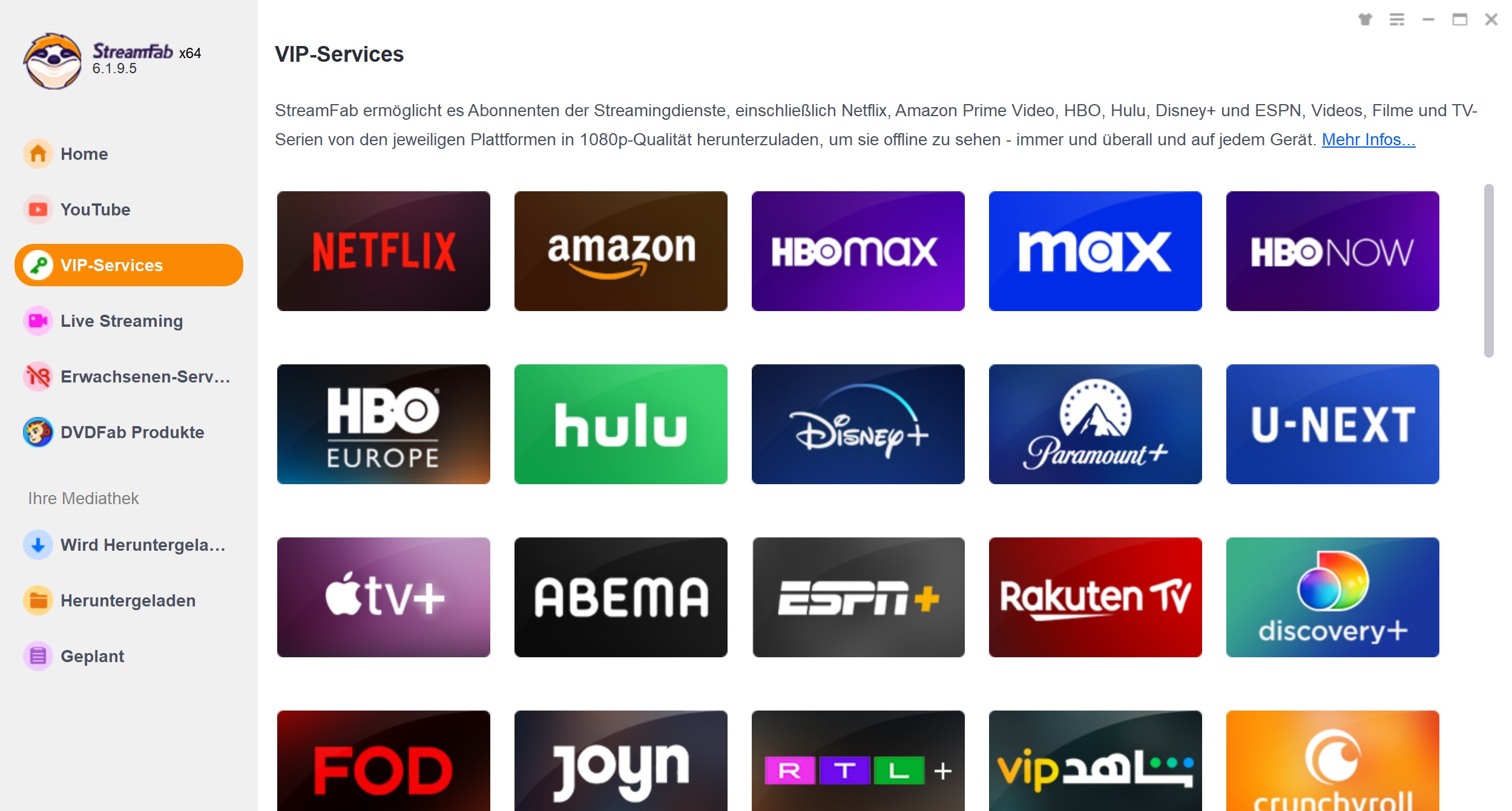
Schritt 2: Loggen Sie sich in Ihren Netflix Account ein und wählen einen Film aus
Nachdem Sie auf die Netflix Option auf der Hauptoberfläche geklickt haben, werden die neusten Empfehlungen angezeigt. Gehen Sie auf „Filme“ und wählen Ihren gewünschten Film für den Download aus.
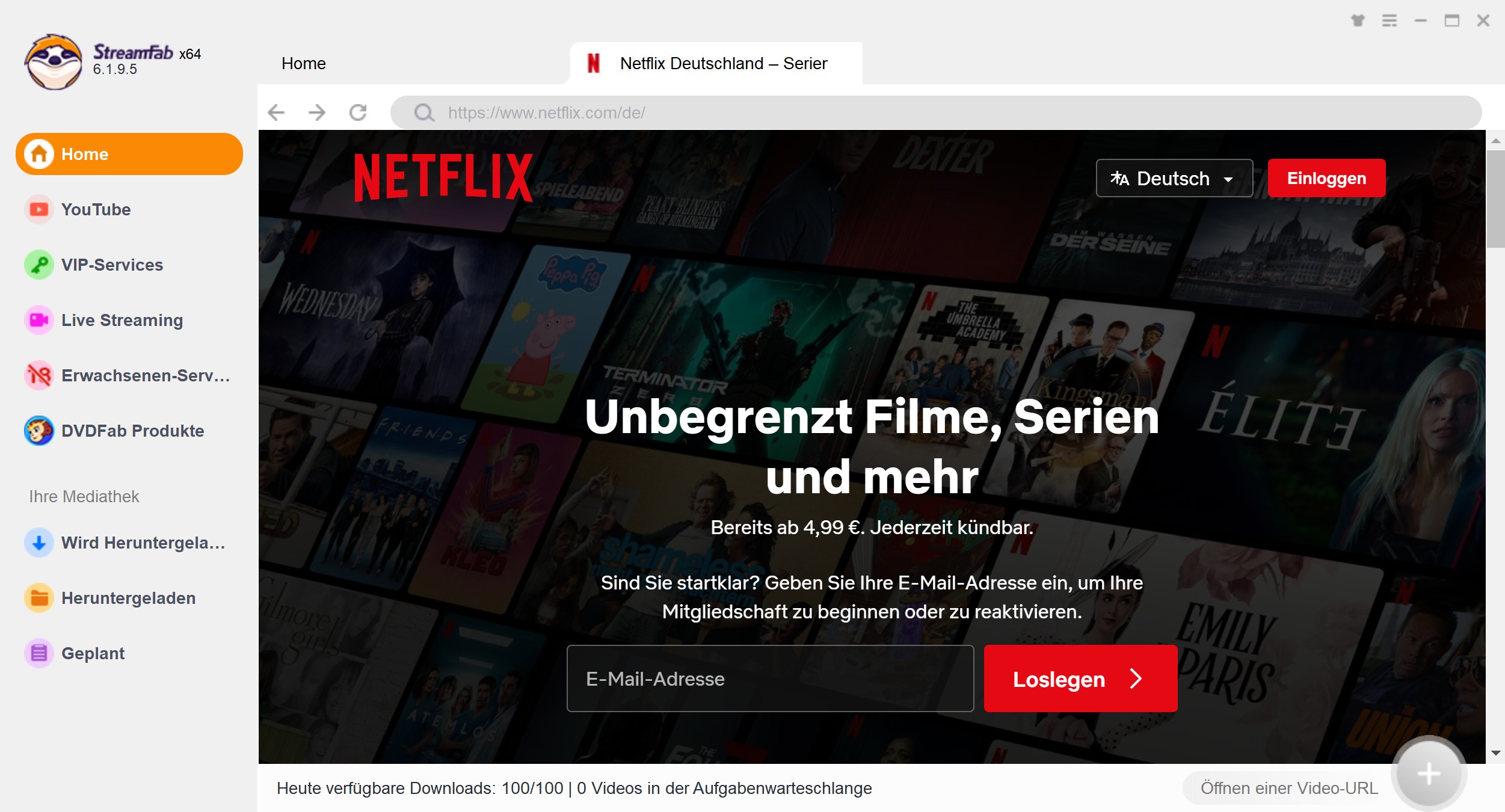
Schritt 3: Klicken Sie auf Abspielen, um den Netflix Film anzuschauen und herunterzuladen
Fahren Sie mit der Maus über den gewünschten Netflix Film und ein Abspielen-Button wird angezeigt. Klicken Sie darauf, um den Netflix Filme Herunterladen auf Laptop zu starten. Zu diesem Zeitpunkt erscheint ein Popup-Fenster vor Ihnen. In diesem Fenster können Sie Einstellungen wie Videoqualität, Untertitelsprachen usw. wählen. Sie können das Video anschauen, während der Netflix Video Downloader im Hintergrund automatisch den Netflix Filme Download durchführt.
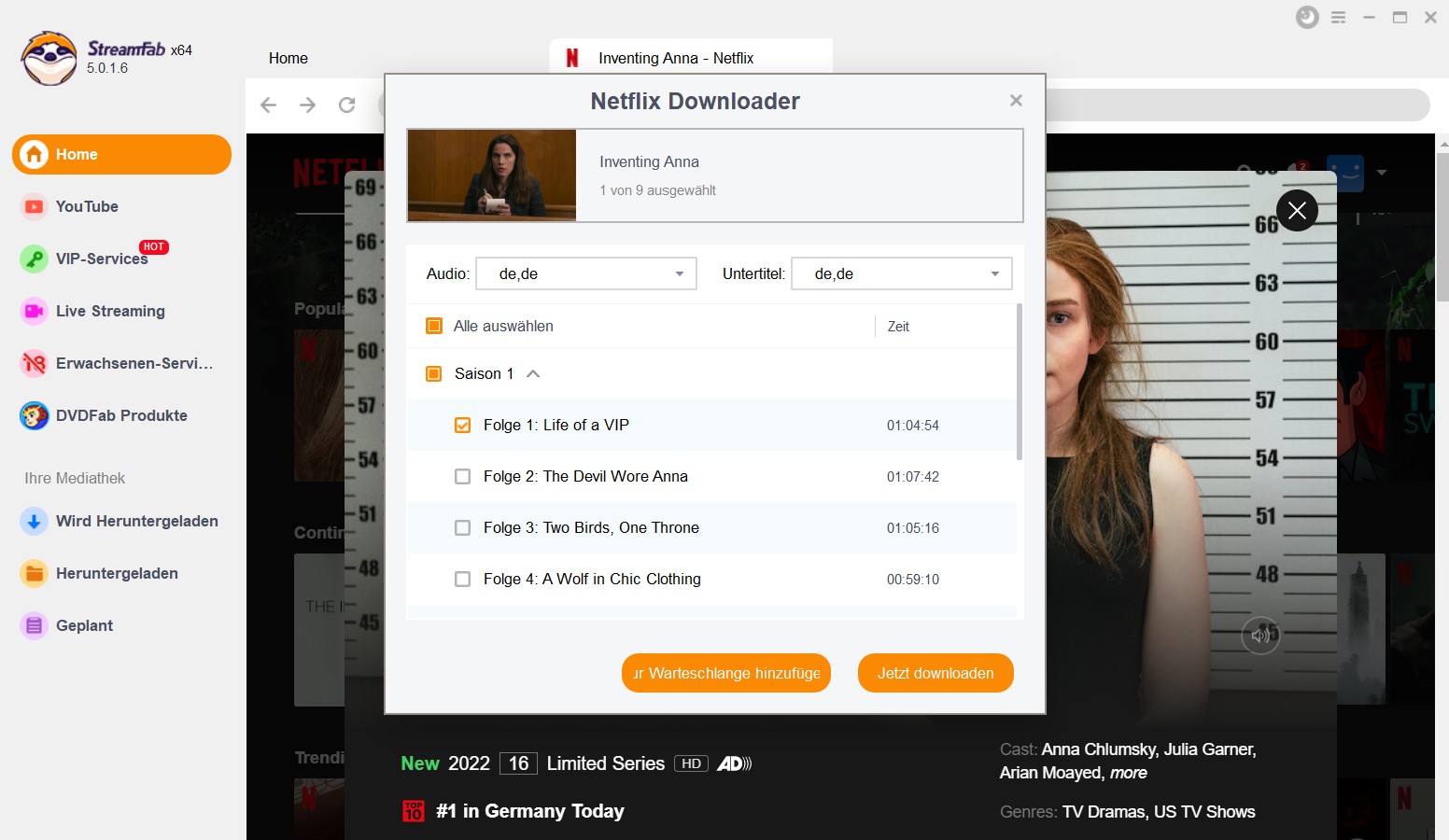
- Hinweis: Wie kann ich Netflix Serien herunterladen? Für Serien gilt dasselbe wie für den Download von Netflix-Filmen mit dem StreamFab Netflix Downloader. Wenn Ihre Lieblingsserie Dutzende von Episoden hat, kann der Video Downloader diese identifizieren und automatisch alle Episoden im Batch für Sie herunterladen.
Mehthode: Netflix Filme herunterladen auf Macbook
Wer auf der Suche nach einer Möglichkeit ist, seine Lieblingsfilme von Netflix auf dem Mac zu schauen, steht vor einem Problem: Es gibt keine offizielle Netflix-App für macOS. Es ist also nicht möglich, die Netflix-App für Mac herunterzuladen.
Wie können Sie also Netflix-Filme auf Ihr MacBook laden? Die möglichen Wege sind Verwendung eines Netflix-Downloaders eines Drittanbieters für macOS, Verwendung der Netflix-iOS-App auf dem MacBook, Emulation eines Android-Geräts, Verwendung einer Aufnahmesoftware.
Wir haben zwei Methoden als Beispiele ausgewählt, um Ihnen zu zeigen, wie Sie Netflix-Filme auf Macbook herunterladen können.
⭐ Verwendung der Netflix-iOS-App auf dem MacBook
Wenn Sie ein MacBook mit einem M1- oder M2-Chip besitzen, haben Sie die Möglichkeit, iOS-Apps direkt auf Ihrem Mac auszuführen – darunter auch die Netflix-App. Dank der ARM-Architektur dieser Apple-Silicon-Prozessoren lassen sich viele iPhone- und iPad-Apps problemlos über den Mac App Store installieren.
Auch wenn die Netflix-iOS-App grundsätzlich funktioniert, sollten Sie beachten, dass sie ursprünglich nicht für macOS, sondern für Mobilgeräte entwickelt wurde. Einige Funktionen sind möglicherweise eingeschränkt oder nicht vollständig für die Nutzung mit Tastatur und Maus optimiert. Dennoch stellt diese Methode eine bequeme Möglichkeit dar, Netflix ohne Webbrowser auf dem Mac zu nutzen – insbesondere, wenn man das Interface der App bevorzugt oder Offline-Inhalte speichern möchte.
⭐ Emulation eines Android-Geräts auf dem Macbook
Es ist möglich, Netflix-Filme auf einem Macbook herunterzuladen, indem man ein Android-Gerät emuliert, aber die Netflix-Download-Funktion ist nicht auf allen macOS-Versionen verfügbar. Sie können einen Android-Emulator wie BlueStacks verwenden, um die Netflix-App zu installieren, aber die Download-Funktion kann eingeschränkt sein.
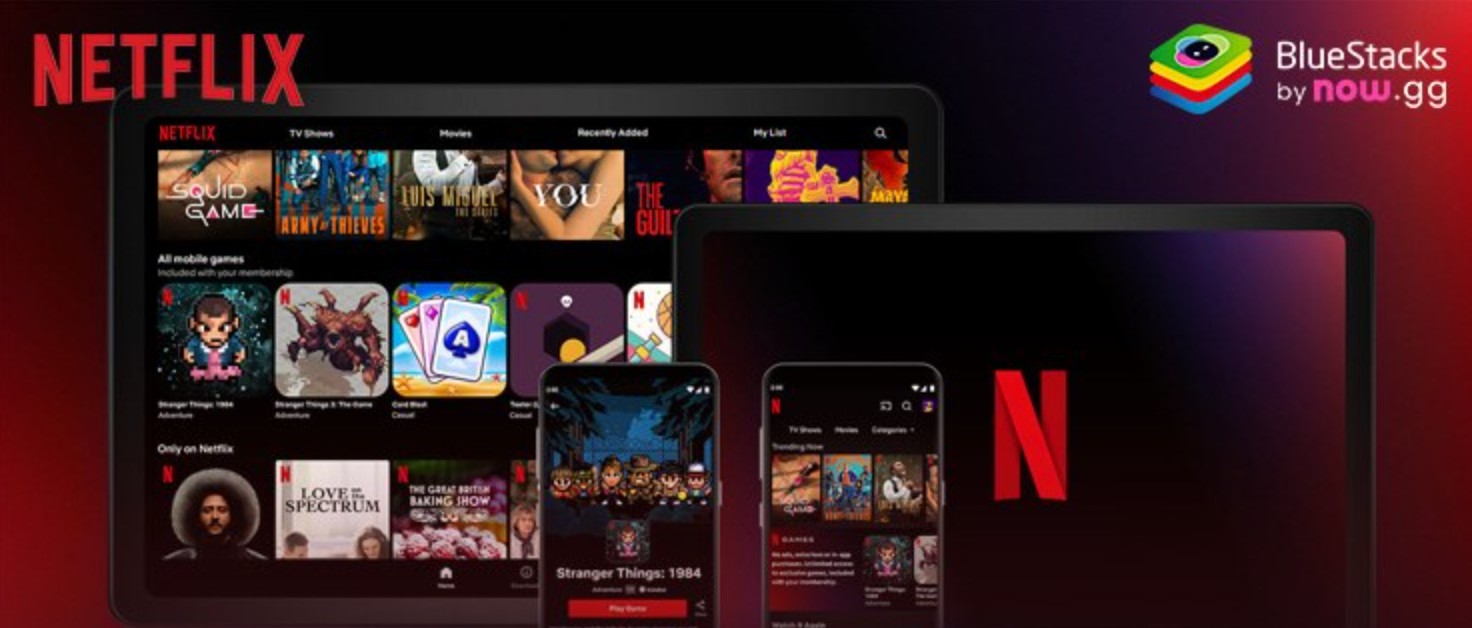
Unten finden Sie eine Schritt-für-Schritt-Anleitung, um ein Android-Gerät auf Ihrem Macbook zu emulieren (Einschränkungen können auftreten):
1. Android-Emulator installieren: Laden Sie zunächst einen Android-Emulator wie BlueStacks herunter und installieren Sie ihn auf Ihrem Macbook.
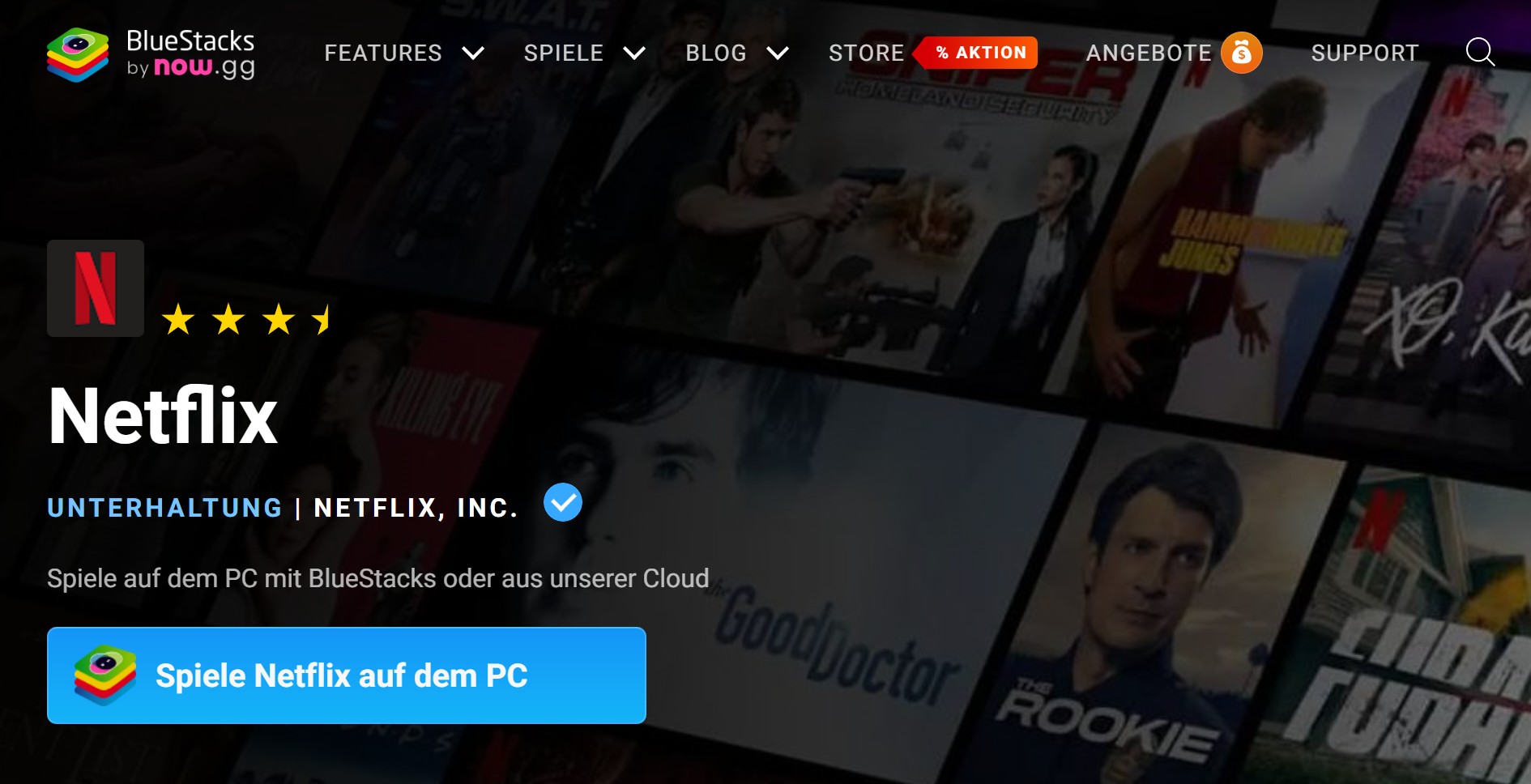
2. Google Play Store einrichten: Erstellen Sie ein Google-Konto oder melden Sie sich mit einem bestehenden Konto an, um auf den Google Play Store zuzugreifen.
3. Netflix-App herunterladen: Suchen Sie im Google Play Store nach der Netflix-App und installieren Sie sie.
4. Netflix-Download-Funktionalität prüfen: Prüfen Sie dann, ob die Netflix-App auf dem Emulator die Download-Funktionalität unterstützt. Bitte beachten Sie, dass einige MacOS-Versionen diese Funktion möglicherweise nicht unterstützen.
5. Nach Alternativen suchen: Wenn die Download-Funktion im Emulator nicht funktioniert, können Sie auch spezielle Software wie StreamFab Netflix Downloader verwenden, um Netflix-Videos auf Ihr Macbook herunterzuladen.
Fazit
Kann man Filme bei Netflix downloaden? Natürlich!
Netflix stellt Ihnen offiziell die Netflix-App zur Verfügung, um Downloads auf Ihrem Mobilgerät zu ermöglichen, während Software von Drittanbietern wie StreamFab Netflix Downloader Downloads auf Ihrem Computer ermöglicht. Auf diese Weise können Sie Netflix Filme auf PC herunterladen und sie offline ansehen. Sie können auch in MP4 oder anderen Formaten heruntergeladene Filme auf andere Geräte übertragen. Machen Sie sich keine Sorgen über die Speicherdauer, StreamFab kann garantieren, dass die heruntergeladenen Netflix-Filme dauerhaft auf Ihrem Gerät gespeichert werden.
Zögern Sie nicht, sie auszuprobieren!
FAQs zum Netflix Filme Download
👉 Kann man Filme von Netflix dauerhaft herunterladen?
Es gibt keine offizielle Möglichkeit, Netflix-Downloads dauerhaft zu speichern. Fernsehsendungen und Filme, die Sie auf Ihr Gerät herunterladen, laufen nach einer bestimmten Zeit ab, unabhängig davon, ob Sie ein Netflix-Abonnement haben oder nicht.
👉 Kann ich einen heruntergeladenen Netflix-Film im Ausland ansehen?
Der einfachste Weg, Netflix im Ausland zu sehen, ist der Download. Laden Sie Ihre Lieblingsfilme und -serien herunter, bevor Sie Ihre Koffer packen. In der Netflix-App finden Sie die Schaltfläche zum Herunterladen unter dem entsprechenden Titel. Stellen Sie sicher, dass Sie genügend Speicherplatz auf Ihrem Smartphone, Tablet oder Laptop haben. Wenn Sie mit StreamFab herunterladen, können Sie einen Stapeldownload wählen.
👉 Kann ich Netflix-Filme auf USB übertragen?
Ja, solange das Video lokal auf Ihrem Gerät in einem kompatiblen Format wie MP4 gespeichert ist, können Sie es auf ein anderes Gerät, z. B. einen USB-Stick, übertragen. Dies ist mit StreamFab Netflix Downloader möglich. Detaillierte Schritte finden Sie unter: Netflix Filme zu USB.
👉 Was tun, wenn Netflix-Filme nicht mehr heruntergeladen werden können?
Es gibt viele Gründe, warum Sie keine Netflix-Filme herunterladen können, und Sie benötigen spezielle Methoden, um dieses Problem zu lösen, lesen Sie bitte: Netflix Download geht nicht.
👉 Ist ein VPN für Netflix legal?
Möglicherweise müssen Sie Ihr VPN deaktivieren, wenn Sie nicht in der Lage sind, die in Ihrem Land verfügbaren Sendungen und Filme zu sehen. Hinweis: Bei Abonnements mit Werbung ist Netflix über eine VPN-Verbindung nicht erlaubt. Es ist nicht möglich, ein VPN zu verwenden, um Live-Events auf Netflix zu sehen.